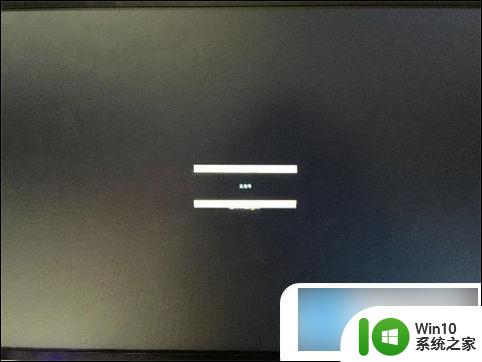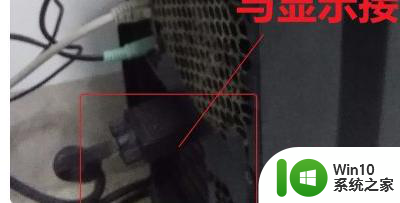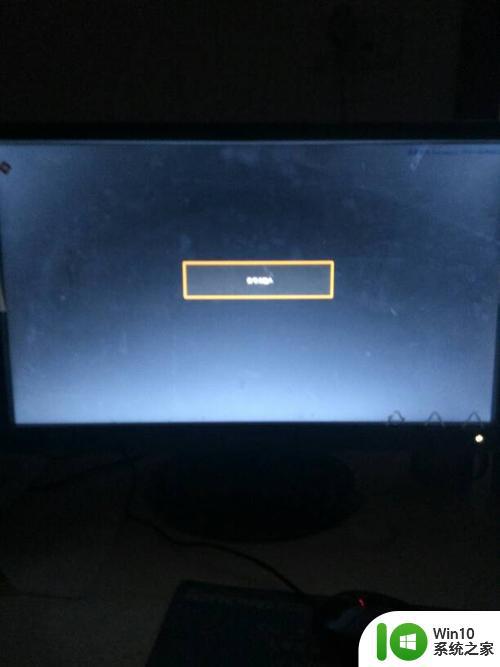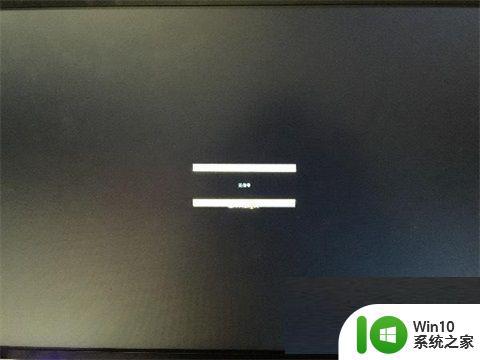电脑显示屏显示无信号怎么办 电脑显示器屏幕黑屏无信号
当我们使用电脑时,有时候会遇到显示屏突然黑屏或者显示无信号的情况,这种问题可能会让人感到困扰,但其实大部分情况下是可以通过一些简单的方法来解决的。在遇到这种情况时,我们不必慌张,只需要耐心地排除故障,就能很快恢复显示屏的正常工作状态。接下来我们就来分享一些常见的解决方法,帮助大家应对电脑显示屏黑屏无信号的问题。
具体方法:
1. 当电脑使用过程中,显示器屏幕突然不亮,无信号。
电脑使用过程中显示器突然不显示,一般是在安装了软件对显卡驱动有改动,造成显示器无法显示。一般是在安装游戏时,会出现花屏后,就不亮了。如果重启电脑,显示器屏幕不亮,这说明影响到系统了,可以用U盘启动电脑,在PE系统中重装显卡驱动程序就可以了。

2. 通过连接或更换显示器连接线,来看显示器是否有信号。
有时在用电脑时,脚无意中碰了电脑的机箱,显示器屏幕突然不亮,无信号。这一般是电脑与显示器的连接线松了,可以重新连接一下。如果还是显示器屏幕不亮,可以更换一根新的显示器连接线。

3. 通过取出显卡,重新安装上,来看显示器是否有信号。
在夏天用电脑时,机箱温度过高。显卡的灰尘多,温度过高时,会自动黑屏,可以把显卡取下来,用小刷子除去显卡风扇的灰尘,并把机箱中的灰尘除去,这样机箱散热会好些,接着重新安装上,这样显卡正常工作,就可以使显示器有信号了。

4. 当电脑中的内存出问题时,也会造成显示器无信号。
当显卡重新安装上,显示器也无信号时。可以把内存取下来,用橡皮区除内存上的灰尘,并重新安装好,如果内存坏了,可只安装一个内存条来判断。

5. 电脑中的主板有问题时,联系电脑维护人员来维修。
当电脑中的主板有问题时,主板供电不足,或是主板上电容出问题,都会影响到显卡的显示。这就需要联系电脑维护人员来维修了。

6. 笔记本电脑的显示器无信号,不要自己动手拆开,请人维修。
笔记本电脑的显示器无信号,一般不要自己动手拆开。可以用手机拍照,把笔记本的信号和故障现象图片发给维修人员,请电脑维修人员来维修。

以上就是关于电脑显示屏显示无信号怎么办的全部内容,如果你遇到了相同的问题,可以按照这些建议来解决。